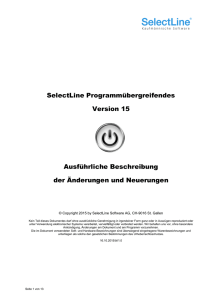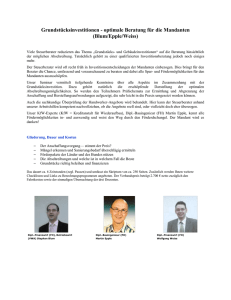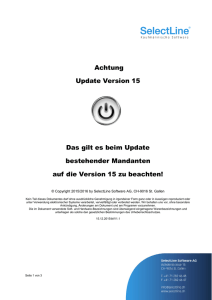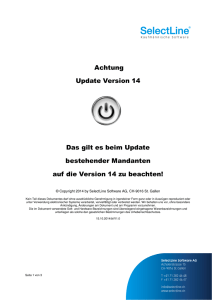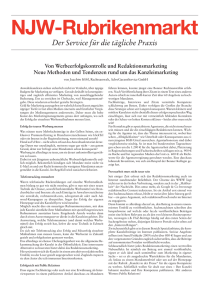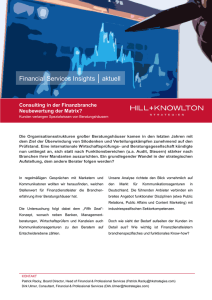Update Programmübergreifendes Version 14
Werbung
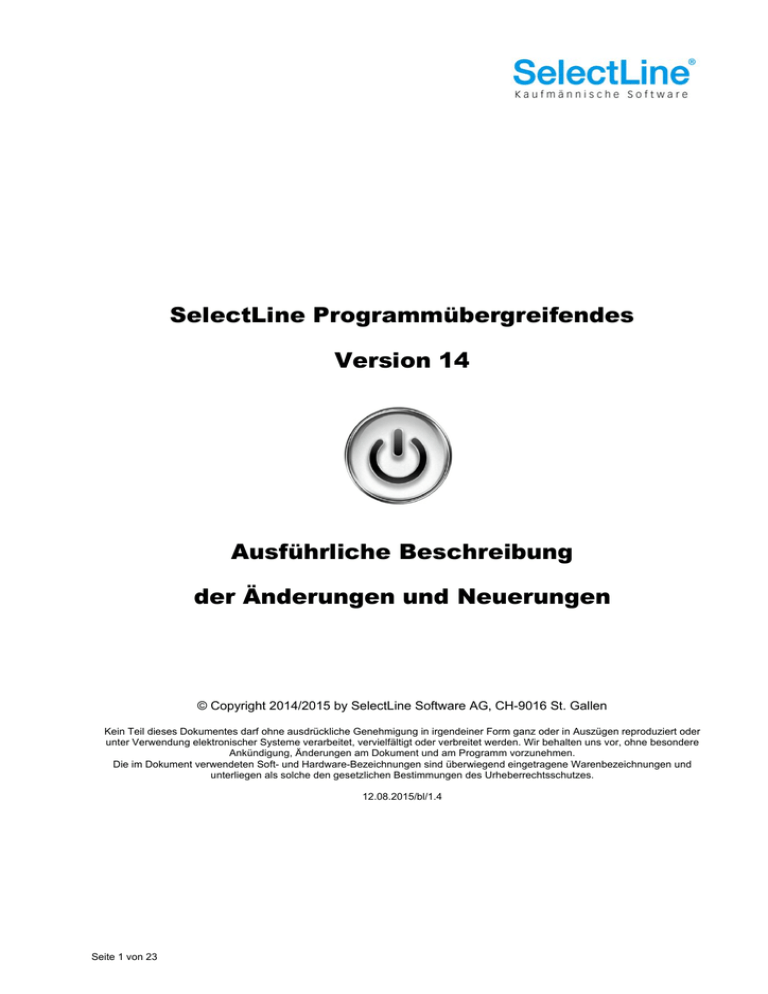
SelectLine Programmübergreifendes Version 14 Ausführliche Beschreibung der Änderungen und Neuerungen © Copyright 2014/2015 by SelectLine Software AG, CH-9016 St. Gallen Kein Teil dieses Dokumentes darf ohne ausdrückliche Genehmigung in irgendeiner Form ganz oder in Auszügen reproduziert oder unter Verwendung elektronischer Systeme verarbeitet, vervielfältigt oder verbreitet werden. Wir behalten uns vor, ohne besondere Ankündigung, Änderungen am Dokument und am Programm vorzunehmen. Die im Dokument verwendeten Soft- und Hardware-Bezeichnungen sind überwiegend eingetragene Warenbezeichnungen und unterliegen als solche den gesetzlichen Bestimmungen des Urheberrechtsschutzes. 12.08.2015/bl/1.4 Seite 1 von 23 Inhalt 1 1.1 1.2 1.3 1.4 1.5 1.5.1 1.5.2 1.5.3 1.5.4 1.5.5 1.5.6 2 2.1 2.2 2.2.1 2.2.2 2.3 2.3.1 2.3.2 2.3.3 2.3.4 2.3.5 2.4 2.4.1 3 3.1 3.2 3.3 4 4.1 4.2 4.3 4.4 4.5 4.5.1 4.5.2 4.5.3 4.5.4 4.6 4.7 4.8 4.8.1 4.8.2 4.8.3 4.9 5 5.1 5.2 5.3 5.4 6 6.1 6.1.1 6.1.2 6.2 7 7.1 7.2 Design, Setup, Installation und Mandant ...............................................................................................4 Fensterleiste überarbeitet ......................................................................................................................4 Lizenzinformationen in den Systeminformationen.................................................................................4 Abkündigung SQL Server 2008 R2 und Windows Vista auf 15.0 .........................................................4 Neues Format lz2 für Datensicherungen (14.3.0) .................................................................................4 Neue Mandantenverwaltung (14.3.0) ....................................................................................................5 Neuer Menüpunkt „Wechseln und Verwalten“ und Anpassung Icons ...................................................5 Mandantenverwaltung ...........................................................................................................................6 Mandantentypen und Farblegende........................................................................................................7 Restore Datensicherung, Update, Reorganisation und Typ ändern .....................................................7 Update und Reorganisation ...................................................................................................................8 Typ ändern .............................................................................................................................................8 Drucken in E-Mail – Kopplung mit Microsoft Outlook ............................................................................9 Allgemeine Informationen ......................................................................................................................9 Optionen – Programmschnittstelle „Outlook (ab 2010)“ ........................................................................9 E-Mail nach Übergabe an Outlook ........................................................................................................9 Belegstatus auf gedruckt setzen, wenn E-Mail: (nur Auftrag) ...............................................................9 Funktionen – Programmschnittstelle „Outlook (ab 2010)“ ...................................................................10 Nicht modale E-Mail Dialoge ...............................................................................................................10 Gedruckt-Status von Belegen (nur Auftrag) ........................................................................................10 E-Mail-Format ......................................................................................................................................10 Reihenfolge von Dateianhängen .........................................................................................................10 E-Mail-Erstellung ohne Sicherheitswarnung .......................................................................................10 Funktionen und Optionen – Programmschnittstelle „MAPI“ ................................................................11 E-Mail nach Übergabe an Outlook: .....................................................................................................11 Journal .................................................................................................................................................12 Drag & Drop von Outlook-Anhängen in Journaleinträge .....................................................................12 Baumstruktur bei Journaleinträgen......................................................................................................12 Letzter Eintrag für Speicherort (14.1.0) ...............................................................................................12 Formulareditor und Drucken ................................................................................................................13 Neue Funktion „split“............................................................................................................................13 Neue Funktion „zahlungstermin“ .........................................................................................................13 ELO-Archivierung ................................................................................................................................14 Integration von Schriften bei PDF-Generierung in Standard (14.1.0) .................................................14 Intercert für rechtsgültige Signatur von PDF (14.1.0) ..........................................................................15 Allgemeine Information zu Intercert und rechtsgültige Signaturen ......................................................15 Information zu Platzhalter „ExecuteBeforeSendMail“ ..........................................................................15 Programmeinstellungen .......................................................................................................................15 Signatur eines Dokumentes und PDF .................................................................................................15 Mehrere Folgeformulare (14.2.0).........................................................................................................16 Bearbeitung und Verwaltung Blockplatzhalter (14.2.0) .......................................................................16 Frei positionierbare Blöcke (14.2.0).....................................................................................................17 Neuer Blocktyp „Frei positionierbarer Block“ .......................................................................................17 X- und Y-Position .................................................................................................................................17 Darstellung und Platzierung ................................................................................................................17 Zoomen im Bildschirmdruck per Mausrad (14.3.0) .............................................................................17 Verschiedenes .....................................................................................................................................18 Zurücksetzen von „Hinweis nicht mehr Anzeigen“ ..............................................................................18 Anzeige von Vorname bei Mitarbeitern und Vertretern (14.1.0) ..........................................................18 „Datensatz gesperrt“ zeigt den Benutzer mit an (14.3.0) ....................................................................18 Prüfung der Fragmentierung der Indizies durch DBChecker (14.3.0) .................................................19 Passwortverwaltung.............................................................................................................................20 Neues Recht für Datensatz „Kopieren“................................................................................................20 Verhalten allgemein .............................................................................................................................20 Verhalten bei Belegen .........................................................................................................................20 Automatisches Ausblenden gesperrter Menüpunkte (14.3.0) .............................................................21 D-A-CH ................................................................................................................................................22 Onlineprüfung von Ust-IDs ..................................................................................................................22 Ust-ID Onlineprüfung gegen EU-Prüfserver MIAS (VIES) (14.3.0) .....................................................22 Seite 2 von 23 8 8.1 8.2 8.3 8.4 8.5 8.6 Technische Änderungen ......................................................................................................................23 Externe Komponenten (14.0.0) ...........................................................................................................23 Inifiles (14.0.0) .....................................................................................................................................23 Externe Komponenten (14.1.0) ...........................................................................................................23 EDI Nachrichtenpartner für mehrere Kunden/Liefer. (14.2.0) .............................................................23 Mustermandant als LZ2 (14.3.0) .........................................................................................................23 Ablösung Tabelle „SLM_MANDANTEN“ (14.3.0) ................................................................................23 Anmerkung: Hinweise zu programmübergreifenden Funktionen wie Veränderungen im Setup/Installationsprogramm und zum Drucken/Formulareditor finden sie zudem im Dokument Achtung Update Version 14 sowie zu programm-spezifischen Funktionen in den Dokumenten Update Auftrag Version 14 Update Rechnungswesen Version 14 Update elektronischer Zahlungsverkehr Version 14 Seite 3 von 23 1 Design, Setup, Installation und Mandant 1.1 Fensterleiste überarbeitet Die Fensterleiste in den SelectLine Programmen wurde um die Möglichkeit erweitert, die Anordnung per Drag & Drop anzupassen. Ausserdem können einzelne Tabs nun bequem über ein Schliessen-Symbol beendet werden. 1.2 Lizenzinformationen in den Systeminformationen Um zukünftig Supportanfragen effizienter abhandeln zu können und ggf. unnötige Rückfragen zu vermeiden, wird neu die Systeminfo.TXT von uns angefordert. Aus diesem Grund wurden zusätzlich die Lizenzinformationen mit Lizenznehmer Programmlizenz Module in den Systeminformationen implementiert, was die Angabe/Identifizierung des Anwenders erspart. 1.3 Abkündigung SQL Server 2008 R2 und Windows Vista auf 15.0 Mit Erscheinen der Version 15 werden der MS SQL Server 2008 R2 und das Betriebssystem MS Windows Vista nicht mehr unterstützt. Die Verwendung des SQL Servers 2008 R2 wird technisch nicht mehr möglich sein. Für Windows Vista Installationen wird es keine Support-Unterstützung mehr geben. Die Veröffentlichung der Version 15 ist aktuell im vierten Quartal 2015 geplant. 1.4 Neues Format lz2 für Datensicherungen (14.3.0) In der Version 14.3.0 wurde das ursprüngliche Format LZX für Datensicherungen überarbeitet und optimiert und heisst nun lz2. Die Datensicherungen werden ab sofort in Dateien mit der Endung „lz2“ abgelegt. Individuelle Programme oder Skripte, die Datensicherungen anhand der Endung weiterverarbeiten, müssen entsprechend angepasst werden. Es können ab sofort Datensicherungen beider Formate, des alten und des neuen, eingespielt werden. Davon unberührt bleiben Toolbox- und Treuhand-Datensicherungen, die bis auf weiteres im gewohnten LZX-Format abgelegt werden. Betroffen sind die Programme Auftrag, Rechnungswesen, Lohn, Artikelmanager und Kassenbuch. Seite 4 von 23 1.5 Neue Mandantenverwaltung (14.3.0) Wie bereits in einem Newsletter kommuniziert, wird ab der Version 15.0 die Anzahl der lizenzierten Produktivmandanten von der Software geprüft. Mit der erstmaligen Installation dieser oder einer höheren Version beginnt eine 30-tägige Karenzzeit. Sollten mehr als die lizenzierte Zahl an Produktivmandanten im Einsatz sein, haben Sie innerhalb der Karenzzeit folgende Möglichkeiten: Anzahl der Mandanten auf die lizenzierte Anzahl reduzieren. Dies kann durch Ändern des Mandantentyps oder Löschen des Mandanten geschehen. Zum Beispiel, indem man einen Produktivmandanten in einen Sicherungs- oder Testmandanten wandelt. Weitere Mandanten lizenzieren. Nach Ablauf der Karenzzeit kann die Software erst weiter genutzt werden, wenn die Anzahl an lizenzierten Produktivmandanten nicht überschritten wird. Nach dem Update auf die Version 15.0 oder eine spätere Version, werden alle Mandanten in der neuen Mandantenverwaltung als „Kein Mandantentyp festgelegt“ gekennzeichnet. Mit der Reorganisation wird ein solcher Mandant automatisch zum Produktivmandanten. Eine Ausnahme bilden hier Konsolidierungsmandanten, die direkt als solche gekennzeichnet werden. In der Version 14.3.0 wurde im Hinblick auf diese Änderung die Mandantenverwaltung angepasst. Sie wird um die entsprechenden Mandantentypen erweitert (diese sind jedoch noch von keiner Relevanz) sowie stilistisch angepasst. Als Anwender verfügen Sie also nach wie vor über den vollen Funktionsumfang. Es ist uns wichtig, dass folgende zwei Funktionen und Begriffe eindeutig unterschieden werden: Mandantenverwaltung (14.3.0) Mandantenlizenzierung (15.0.0) 1.5.1 Neuer Menüpunkt „Wechseln und Verwalten“ und Anpassung Icons vorher bis 14.2.0: neu in 14.3.0: Die bis anhin bekannten Menüpunkte „Neu“ und „Wechseln“ wurden in einem gemeinsamen „Wechseln und Verwalten“ zusammengeführt. Das Neuanlegen eines Mandanten ist nun nur noch im neuen Menü möglich. Zugleich wurden die Icons für die „Mandantenverwaltung“ mit dem Schalter entsprechenden Funktionen sowie für „Einstellungen“ überarbeitet. Seite 5 von 23 1.5.2 Mandantenverwaltung vorher bis 14.2.0: Bis anhin war es möglich, in der Auswahl des Mandanten, diesen lediglich zu löschen, zu drucken oder die Auswahl zu aktualisieren sowie per Doppelklick oder OK zu öffnen. Ab der Version 1.4.30 steht ein gänzlich neues, komfortableres Konzept zur Verfügung: neu in 14.3.0: In allen SQL Anwendungen steht die neue Mandantenverwaltung an Stelle der Mandantenauswahl zur Verfügung. Alle Funktionen, die in Verbindung mit einem Mandanten stehen, können an dieser Stelle zentral durchgeführt werden. Neu Anlegen eines Mandanten (anstelle wie bisher direkt im Menü) Öffnen eines Mandanten (anstelle wie bisher mit Laden eines Mandanten (neu an dieser Stelle und zusätzlich zum Applikationsmenü) Sichern eines Mandanten (neu an dieser Stelle und zusätzlich zum Applikationsmenü) Löschen eines Mandanten wie bisher Wird erst mit Version 15 relevant Drucken einer Liste der Mandanten wie bisher Aktualisierung der Mandantenansicht wie bisher Seite 6 von 23 ) Das Menü „Sichern“ stellt ebenfalls dieselben Möglichkeiten wie im Applikationsmenü zur Verfügung. Auch die Auswahl von Zeiträumen findet neu im selben Dialog statt und lässt sich direkt aus dieser Auswahl starten. Mit dem Icon lässt sich die Jahresauswahl auf- und mit dem Icon wieder zuklappen: Die meisten Funktionen stehen auch über das Kontextmenü mittels der rechten Maustaste zur Verfügung. Zudem lässt sich damit neu der Spalteneditor aufrufen und die Ansicht der Verwaltung gestalten. 1.5.3 Mandantentypen und Farblegende Pro Mandant wird ein Mandantentyp festzulegen sein. Die Mandantentypen „Produktivmandant“ und „Konsolidierung“ werden lizenzpflichtig sein und gezählt. Alle anderen Mandantentypen sind frei in der Anzahl. Folgende Tabelle soll Ihnen eine Übersicht der verschiedenen Mandantentypen und den diesen zu Grunde liegenden Lizenzierung und Einschränkungen verschaffen: Mandantentyp Produktiv Test Sicherung Vorlage Konsolidierung Kein Farbe Lizenz Einschränkung/Auswirkung Schwarz Keine Blau Wasserzeichen „Testmandant“ in allen Druckausgaben Gelb Kein Anlegen/Bearbeiten/Löschen von Datensätzen Grün Kein Anlegen/Bearbeiten/Löschen von Bewegungsdaten Dunkelrot Keine Petrol Programm Alle Alle Alle ReWe ReWe Alle Die Mandanten werden – wie oben erwähnt und nachfolgend dargestellt – mittels einer Farblegende unterschieden: Diese Vorgabe kann – wie an anderen Stellen im Programm ebenfalls möglich – mittels rechter Maustaste individuell angepasst und wieder auf den Standard zurückgesetzt werden. 1.5.4 Restore Datensicherung, Update, Reorganisation und Typ ändern Wird eine Datensicherung einer Vorgänger-Version in 14.3.0 zurückgeladen, erscheint neu dieser Dialog, der jetzt mit [OK] bestätigt werden kann. Seite 7 von 23 1.5.5 Update und Reorganisation Nach erfolgtem Restore oder einem Update erhält der Mandant VOR der Reorganisation den Status „Kein Mandantentyp festgelegt“. Sie können nun den Mandanten anwählen, der danach reorganisiert wird und den Status „Produktivmandant“ erhält. 1.5.6 Typ ändern Alternativ besteht jetzt schon die Möglichkeit einer „Vorselektion“ nach Sicherungs- und Archivmandanten . Diese werden entsprechend 1:1 in die Version 15.0 durch Definition mittels dem Schalter übernommen, können dort jedoch nicht mehr geändert werden! D. h. wenn jetzt schon Mandanten zu Archivund Testzwecken benutzt werden, können diese nun so definiert und für das Update auf 15.0 „vorbereitet“ werden. Wir empfehlen Ihnen, in der Version 14.3 Mandantentypen zu ändern und sich mit dem Vorgehen vertraut zu machen. Ein Test- oder Sicherungsmandant kann in der Version 14.3 jederzeit wieder in einen Produktmandanten umgewandelt werden. Verhalten in Sicherungsmandant Verhalten in Testmandant Achtung: Ab der Version 15.0 können ein Testmandant und ein Sicherungsmandant nicht wieder zu einem Produktivmandanten werden! Ebenso kann ein Sicherungsmandant nicht wieder zum Testmandanten werden. Ausgenommen von dieser Beschränkung sind Händlerlizenzen und Lizenzen mit unbegrenzter Mandantenfähigkeit. Seite 8 von 23 2 Drucken in E-Mail – Kopplung mit Microsoft Outlook 2.1 Allgemeine Informationen In den Programmeinstellungen steht unter „Drucken“ eine weitere Seite „E-Mail“ zur Verfügung. Darin kann pro Arbeitsplatz gewählt werden, welche Programmschnittstelle zur Anbindung eines E-Mail Programms genutzt werden soll. Neben der bisher fest eingestellten „MAPI – Schnittstelle (universell)“ steht nun auch „Outlook (ab 2010)“ zur Verfügung. MAPI ist weiterhin die Standardeinstellung. 2.2 Optionen – Programmschnittstelle „Outlook (ab 2010)“ 2.2.1 E-Mail nach Übergabe an Outlook „Öffnen“ – öffnet die E-Mail (nicht modal). „Als Entwurf speichern“ – speichert die E-Mail als Entwurf. „Sofort versenden“ – versendet die E-Mail ohne einen Dialog anzuzeigen, sofern eine E-Mail Adresse übergeben wird (sonst öffnet die E-Mail). 2.2.2 Belegstatus auf gedruckt setzen, wenn E-Mail: (nur Auftrag) „Erfolgreich übergeben“ – setzt den Gedruckt – Status auf „ja“ sobald die E-Mail an Outlook übergeben wurde. „Gespeichert“ – setzt den Gedruckt – Status auf „ja“ sobald die EMail in Outlook gespeichert oder versendet wurde. „Versendet“ – setzt den Gedruckt – Status auf „ja“ sobald die EMail in Outlook versendet wurde. Seite 9 von 23 2.3 Funktionen – Programmschnittstelle „Outlook (ab 2010)“ 2.3.1 Nicht modale E-Mail Dialoge Wird eine E-Mail aus einem nicht modalen Dialog heraus erstellt, ist auch diese E-Mail nicht modal. Der Anwender hat somit die Möglichkeit, zu einem anderen Dialog zu wechseln, ohne die erstellte E-Mail bereits gespeichert oder versendet zu haben. 2.3.2 Gedruckt-Status von Belegen (nur Auftrag) Sollte nach der Übergabe an Outlook der gerade aktive Beleg verlassen werden (Dialog/Auftrag schliessen oder Beleg wechseln) und der Gedruckt-Status – aufgrund der fehlenden Rückmeldung von Outlook noch auf „nein“ stehen, wird eine Meldung angezeigt: [Ja] setzt den Gedruckt – Status auf „ja“ und setzt die Aktion fort. [Nein] ändert den Gedruckt – Status nicht und setzt die Aktion fort. [Abbrechen] bricht die Aktion ab. 2.3.3 E-Mail-Format E-Mails werden mit den im Outlook hinterlegten Nutzer-Einstellungen erstellt. Format, Hintergrund, Signatur usw. entsprechen den gewählten Einstellungen. 2.3.4 Reihenfolge von Dateianhängen Bei der Erstellung einer E-Mail mit mehreren Dateianhängen wird das Hauptformular (in dem die weiteren Anhänge definiert sind) als erster Dateianhang übergeben. Erst dann folgen die Anhänge der Formularplatzhalter „EMail-Anhang1“ bis „EMail-Anhang9“ entsprechend ihrer Reihenfolge. 2.3.5 E-Mail-Erstellung ohne Sicherheitswarnung Es erfolgt keine Sicherheitswarnung von Outlook, wenn eine E-Mail erstellt wird. Ausgenommen, Outlook arbeitet mit erhöhten Sicherheitseinstellungen oder es ist kein Virenscanner installiert bzw. dieser nicht aktuell. Seite 10 von 23 2.4 Funktionen und Optionen – Programmschnittstelle „MAPI“ An der Funktionalität der MAPI-Schnittstelle wurden keine Veränderungen vorgenommen. Die bisherige Option „Vor dem Versenden von E-Mails Dialog anzeigen“ auf der Seite Programm wurde der Seite E-Mail der MAPI-Schnittstelle zugeordnet und in „E-Mail nach Übergabe an MAPI:“ umbenannt. 2.4.1 E-Mail nach Übergabe an Outlook: „Öffnen“ – öffnet die E-Mail (Standardwert). „Sofort versenden“ – versendet die E-Mail ohne einen Dialog anzuzeigen, sofern eine E-Mail Adresse übergeben wird (sonst öffnet die E-Mail). vorher in 13.3.0: Seite 11 von 23 3 Journal 3.1 Drag & Drop von Outlook-Anhängen in Journaleinträge Anhänge von Outlook-Dateien können nun ebenfalls in Journaleinträge kopiert werden. 3.2 Baumstruktur bei Journaleinträgen Der Journal-Dialog hat anstelle der Karteireiter eine Baumstruktur bekommen. Per Toolbox eingestellte Felder können korrekt Übersprungen werden. vorher in 13.3.0: neu in 14.0.0: 3.3 Letzter Eintrag für Speicherort (14.1.0) Werden Dateianhänge in einem Stammdialog zu einem Journal hinzugefügt, wird die zuletzt verwendete Benutzereinstellung für den Speicherort des Anhangs verwendet. Bisher wurde als Speicherort immer die Datenbank verwendet. Seite 12 von 23 4 Formulareditor und Drucken 4.1 Neue Funktion „split“ Mit der neuen „split“-Funktion können in regelmässigen Abständen beliebige Zeichenketten in eine Zeichenkette eingefügt werden. So lassen sich z.B. sehr lange Zeichenketten für die bessere Lesbarkeit in einem Ausdruck automatisch formatieren. Parameter 1: Zeichenkette, die gesplittet werden soll. Parameter 2: Anzahl der Zeichen, nach denen jeweils eine Teilung erfolgt (< 0 beginnt Aufteilung vom Ende). Parameter 3: Zeichenkette zum Füllen der entstandenen Lücken. Ohne dritten Parameter werden die entstandenen Lücken mit einem Leerzeichen gefüllt. Beispiele: split("CH42200100200123456789"; 4) split("RECHNUNG"; 1) split("abcdefgh"; 2; " und ") split("12ABCDE"; -5; "/") 4.2 „CH42 2001 0020 0123 4567 89” „R E C H N U N G” „ab und cd und ef und gh” „12/ABCDE” Neue Funktion „zahlungstermin“ Mit der Funktion „zahlungstermin“ kann aus einem Datum und der Angabe der Zahlungsbedingung mit zugehöriger Tagesangabe der Zahlungstermin ermittelt werden. Parameter 1: Startdatum im Zahlenformat. Parameter 2: Typ der Berechnung. Parameter 3: eine Zahl mit Tagesangabe (1 .. 31). Bedeutung des Parameters 2 – Typ: Parameter Verwendung 0 innerhalb von ?? Tagen 1 zum nächsten ??. 2 zum nächsten ??. + 1 Monat 3 zum nächsten ??. + 2 Monate 4 zum nächsten ??. + 3 Monate 5 zum nächsten ??. + 4 Monate 6 zum nächsten ??. + 5 Monate 7 zum nächsten ??. + 6 Monate 8 zum nächsten ??. + 7 Monate 9 zum nächsten ??. + 8 Monate 10 zum nächsten ??. + 9 Monate 11 zum nächsten ??. + 10 Monate 12 zum nächsten ??. + 11 Monate 13 zum nächsten ??. + 12 Monate 101 zum ??. des Folgemonats Beispiele: asdatestring(zahlungstermin(asdatetime("20.5.2014"); 1; 26)) Ergibt den 26.05.2014, also den nächsten 26. asdatestring(zahlungstermin(asdatetime("20.5.2014"); 101; 26)) Ergibt den 26.06.2014, also den 26. des Folgemonats Seite 13 von 23 4.3 ELO-Archivierung In den Programmeinstellungen für die Archivierung per ELO, lässt sich nun der ELO-Drucker auswählen. Zusätzlich wird eine Archivierung als PDF unterstützt. 4.4 Integration von Schriften bei PDF-Generierung in Standard (14.1.0) Im Zusammenhang mit der unter Kapitel 4.5 erwähnten Implementierung, wurde die bis dato erst ab Skalierung Gold verfügbare Funktion zur „Integration/Einbettung von Schriften bei PDF-Generierung“ in den Standard verschoben. Aus diesem Grund wurde dieser Punkt gänzlich aus der Leistungsübersicht entfernt. Seite 14 von 23 4.5 Intercert für rechtsgültige Signatur von PDF (14.1.0) 4.5.1 Allgemeine Information zu Intercert und rechtsgültige Signaturen Um PDFs revisionstauglich archivieren zu können, bedarf es einer rechtsgültigen Signatur. Dies kann SelectLine in jedem Druckprozess durch Aufruf einer Komponente der Firma Intercert bewerkstelligen. Diese steht ab der Skalierung Standard zur Verfügung. Die Firma Intercert vergibt auch die Benutzernamen und Passworte sowie vorerst das Kontingent an zu signierenden PDFs. Intercert ist eine für Dokumentenmanagement, Archivierung und digitale Signaturen spezialisierte Firma mit Sitz in Horw. 4.5.2 Information zu Platzhalter „ExecuteBeforeSendMail“ Bereits in der Version 13.3.0 wurde im Hinblick auf die Funktion einer rechtsgültigen Signatur der Platzhalter „ExecuteBeforeSendMail“ entwickelt, mit dem u. a. für Intercert vorgesehene Aufrufe durchgeführt werden können. 4.5.3 Programmeinstellungen In den Programmeinstellungen unter „Drucken“ steht neu der Punkt „PDF signieren (Intercert)“ inkl. der Eingabe für Benutzer und Passwort zur Verfügung. Die Felder für Benutzer und Passwort werden erst aktiv, wenn ein Benutzer, der in SelectLine erfasst wurde, angemeldet ist. Hinweis Benutzer und Passwort können auch leer gelassen werden. In diesem Fall müssen bei jedem Druckvorgang diese Daten eingegeben werden. Die Daten für Benutzer und Passwort müssen PRO Benutzer bei der Firma Intercert angefordert und im Anschluss daran PRO Benutzer in SelectLine eingeben werden. 4.5.4 Signatur eines Dokumentes und PDF An jeder Stelle innerhalb der SelectLine-Software ist im Druckdialog der neue Punkt „PDF-Signatur“ ersichtlich und wird wird bei den Druckzielen „Datei“ und „E-Mail“ aktiv, d. h. bei sämtlichen Druckzielen, bei denen ein PDF generiert wird. Beachten Sie, dass standardmässig der Wert auf „<Keine>“ steht und der Wert „Intercert“ jedes Mal ausgewählt werden muss. Der Grund liegt darin, dass zum jetzigen Zeitpunkt ein Kontingent an zu signierenden PDFs bezogen werden kann. Damit soll verhindert werden, dass nicht ungewollt jedes Dokument kostenpflichtig signiert wird. Beachten Sie zudem, dass dies nur durch die von uns unterstützten integrierten PDF-Druckertreiber möglich ist. Wird ein Dokument z. B. über das Druckziel „Drucker“ und dann über einen PDF-Treiber gedruckt, so ist eine Signatur nicht möglich! Im PDF selbst ist im Punkt „Unterschriften“ dann ersichtlich, wann und durch wen dieses Dokument signiert wurde. Seite 15 von 23 4.6 Mehrere Folgeformulare (14.2.0) Der Formelplatzhalter „Folgeformular“ wurde erweitert. Bisher war es nur möglich, je Formular ein Folgeformular zu hinterlegen. Jetzt können bis zu fünf Folgeformulare definiert werden. Bei bestehenden Formularen entsteht dadurch kein Anpassungsaufwand. Der alte Formelplatzhalter „Folgeformular“ wird weiterhin wie gewohnt abgearbeitet (wird als „Folgeformular 1“ interpretiert). 4.7 Bearbeitung und Verwaltung Blockplatzhalter (14.2.0) vorher bis 14.1.0 neu in 14.2.0 Die Auswahl und Bearbeitung von Blöcken wurde optimiert. Alle Blöcke werden jetzt übersichtlich in einem Dialog mit den üblichen Funktionen für Auswahl, Anlegen, Bearbeiten, Entfernen und Extras verwaltet. Der Abstand vom linken Rand wird nach der Auswahl eines entsprechenden Blocks festgelegt. Über die Farben der Legende wird ebenfalls die Farbdarstellung in der Baumstruktur der Formularbearbeitung festgelegt, wobei diese beliebig angepasst werden kann. Neu dazugekommen ist die Blockfunktion „Frei positionierbarer Block“, der im nachfolgenden Kapitel 4.8 beschrieben wird. Seite 16 von 23 4.8 Frei positionierbare Blöcke (14.2.0) 4.8.1 Neuer Blocktyp „Frei positionierbarer Block“ Nach Vorlage des Blockplatzhalters entstand ein neuer Platzhaltertyp „Frei positionierbarer Block“, der die Funktion des Unterblocks um die Möglichkeit einer absoluten Positionsangabe ergänzt. Über den „Frei positionierbaren Block“, kann nun ohne grossen Aufwand z. B. der Adressteil im Belegkopf zweispaltig aufgebaut werden, ohne ungewollte Leerzeilen auszugeben. Im Gegensatz zu normalen Blockplatzhaltern kann dieser auch im Formularkopf verwendet werden und steht bereits ab der Skalierung Standard allen Anwendern zur Verfügung. Er kann über das Icon abgerufen werden. 4.8.2 X- und Y-Position Die Blöcke können ähnlich der bereits von ESREinzahlungsscheinen bekannten Funktion der absoluten Positionierung (YABS) oder Grafiken angewandt werden. Hierbei wird eine X- sowie Y-Position in einem Formelfeld eingegeben. I. d. R. reicht hier ein absoluter Zahlenwert aus. 4.8.3 Darstellung und Platzierung Wie bereits Eingangs erwähnt, kann dieser Block auch im Kopf verwendet werden. Daher besteht im Gegensatz zu anderen Blocktypen keine übliche Unterteilung zwischen dem Kopf-, Positions- und Fussteil. Auf herkömmliche Art und Weise können die gewünschten Platzhalter gesetzt werden. Der frei positionierbare Block wird in blauer Farbe gekennzeichnet. 4.9 Zoomen im Bildschirmdruck per Mausrad (14.3.0) Das Zoomen im Bildschirmdruck ist mit [Ctrl] + (Mausrad) möglich. Der Seitenwechsel funktioniert nun mit der Kombination [Shift] + (Mausrad). Seite 17 von 23 5 Verschiedenes 5.1 Zurücksetzen von „Hinweis nicht mehr Anzeigen“ An verschiedenen Stellen kann in Hinweis-Dialogen eine Checkbox „Hinweis nicht mehr anzeigen“ gesetzt werden. Um die dann nicht mehr erscheinenden Hinweise wieder anzuzeigen, wurden die Programmeinstellungen um die Möglichkeit der Zurücksetzung der Option erweitert. 5.2 Anzeige von Vorname bei Mitarbeitern und Vertretern (14.1.0) Bei sämtlichen Dialogen, bei denen ein Eingabefeld für Mitarbeiter und/oder Vertreter zur Verfügung steht, wird nun in allen Programmen zusätzlich der Vorname angezeigt. 5.3 „Datensatz gesperrt“ zeigt den Benutzer mit an (14.3.0) Die Meldung "Der aktuelle Datensatz ist bereits in Bearbeitung!" wurde mit Informationen versehen, wer den Datensatz in Bearbeitung hat. Seite 18 von 23 5.4 Prüfung der Fragmentierung der Indizies durch DBChecker (14.3.0) Über den DB Checker wird nun auf Indizes, die über 30 % fragmentiert sind, hingewiesen. Stark fragmentierte Indizes können zu Performanceschwierigkeiten führen. Microsoft empfiehlt, Indizes ab einem Fragmentierungsgrad von 30% neu aufzubauen (siehe Microsoft Hilfe „Neuorganisieren und Neuerstellen von Indizes“). Vor dem Neuaufbau eines Index müssen die SelectLine-Programme geschlossen werden. Der Neuaufbau kann über das Managementstudio durchgeführt werden. Beispiel: alle Indizes des Lagerprotokolls neu aufbauen: USE SL_MUFAKT; ALTER INDEX ALL ON dbo.LAGERPROTOKOLL REBUILD; Seite 19 von 23 6 Passwortverwaltung 6.1 Neues Recht für Datensatz „Kopieren“ 6.1.1 Verhalten allgemein Für alle Stellen, an denen eine Funktion zum Kopieren eines Datensatzes zur Verfügung steht, gibt es nun auch ein Recht, welches dem Recht „Anlegen“ untergeordnet ist. Darüber lässt sich explizit das Kopieren von Datensätzen administrieren, ohne das Anlegen verbieten zu müssen. Entsprechend wird das Symbol „Datensatz kopieren“ in jenen Dialogen ausgegraut . 6.1.2 Verhalten bei Belegen Ein spezielles Verhalten ist bei den Belegen zu erwähnen. Wenn – wie in diesem Beispiel – beim Beleg „Auftrag“ das Recht zu kopieren untersagt wurde, ist – wie oben ersichtlich – das Symbol ausgegraut. Es besteht jedoch beim Auftrag selbst, wie auch bei allen anderen Belegen, nach wie vor die Möglichkeit die Funktion „Beleg kopieren von…“ über bzw. die „Einstellungen und Zusatzfunktionen [F12]“ aufzurufen. Erst bei der Auswahl des Quellbeleges wird der Auftrag in diesem konkreten Beispiel ausgeblendet. Wenn generell verhindert werden soll, dass Belege in allen Möglichkeiten kopiert werden können, so muss dies in der Passwortverwaltung für jeden Beleg einzeln unterbunden werden. Danach bleibt der erwähnte Menüpunkt zwar weiterhin aktiv – die Auswahl der Quellbelege jedoch erscheint leer. Seite 20 von 23 6.2 Automatisches Ausblenden gesperrter Menüpunkte (14.3.0) Benutzer, bei denen der Zugriff auf bestimmte Menüpunkte gesperrt ist, sehen diese künftig nicht mehr, sobald sie das Programm starten. Die Sichtbarkeit ist mit dem Recht „Lesen“ verbunden. Wenn einem Anwender das Recht „Lesen“ – beispielsweise für den Lieferschein genommen wird – ist dieser Belegtyp beim Start des Programmes ausgeblendet. Ebenso besteht nun die Möglichkeit, einzelne Menüreiter ganz auszublenden. Seite 21 von 23 7 D-A-CH 7.1 Onlineprüfung von Ust-IDs Sowohl in den Kunden- und Lieferantenstammdaten als auch bei der Beleg- und Buchungserfassung können Umsatzsteuer-Identifikationsnummern (USt-IDs) nun über eine Schnittstelle zum Bundeszentralamt für Steuern (BZSt) online validiert werden. Zudem kann zum späteren Nachweis eine amtliche Bestätigungsmitteilung für die Ablage in den eigenen Unterlagen angefordert werden. Dazu wurde die UStID-Eingabe um eine Schalterfunktion erweitert: Prüfhistorie: zeigt alle historischen Prüfungen an. Online-Prüfung: Öffnet den Prüfdialog. Manuell geprüft: Setzt die USt-ID auf „manuell geprüft“. Diese Funktion ist erst aktiv, wenn im Mandanten eine USt-ID erfasst wurde. Sie ist vorerst den Mandantenländern Deutschland und Österreich vorbehalten. 7.2 Ust-ID Onlineprüfung gegen EU-Prüfserver MIAS (VIES) (14.3.0) Der bisher verwendete Prüfserver des Bundeszentralamtes für Steuern (BzSt) zur Online-Validierung von USt-IDs bietet seine Prüfungsmöglichkeiten nur unter Verwendung einer eigenen deutschen USt-ID an. Mit ausländischen USt-IDs kann der Prüfdienst nicht verwendet werden. Es ist nun jedoch möglich, mit einer eigenen, nicht-deutschen USt-ID gegen den EU-Prüfserver MIAS zu prüfen. Für den Prüfserver MIAS gelten einige Abweichungen zum bisher gewohnten deutschen Prüfserver des BZSt. Die Adressbestandteile werden nicht einzeln auf ihre Gültigkeit validiert (stimmt überein, stimmt nicht überein). Stattdessen werden die dem Prüfserver bekannten Adressbestandteile direkt zurückgegeben. Aus diesem Grund kann kein elektronischer Abgleich der Adresse zwischen Server und SelectLine erfolgen. Dem Anwender obliegt der Sichtvergleich im Prüfdialog. Seite 22 von 23 8 Technische Änderungen 8.1 Externe Komponenten (14.0.0) Verschiedene externe Komponenten wurden auf die neueste Version aktualisiert: Komponente Version Verwendung DevExpress 13.2.5 Navigationsleiste Gnostic 4.0.0.467 Interner PDF Druck kbmMemTable 7.63.00 Interne Datenhaltung von Datensatzlisten SynEdit 2.0.8 Highlighting im Makroassistenten 8.2 Inifiles (14.0.0) Die UserINI-Option „ShowMailDialog“ im Bereich „Misc“ wurde durch die neue Möglichkeit des E-Mail-Drucks über die Outlook COM-Schnittstelle verschoben und umbenannt. Sie befindet sich jetzt im Bereich „Mail“ unter dem Namen „ShowMAPIMailDialog und greift nur noch für das Versenden über die MAPI-Schnittstelle. Es existiert eine neue Mandanten-Option, „ShowInternMalDialog“, die die gleiche Funktionalität für den internen Mail-Client abdeckt. 8.3 Externe Komponenten (14.1.0) Folgende externe Komponenten wurden auf die neueste Version aktualisiert: Komponente Version Verwendung Gnostic 4.0.0.495 Interner PDF Druck 8.4 EDI Nachrichtenpartner für mehrere Kunden/Liefer. (14.2.0) Damit einem Nachrichtenpartner mehrere Kunden/Lieferanten zugeordnet werden können, gibt es eine neue Tabelle „EDIPARTNERADRESSEN“. Die Felder Kunde und Lieferant aus der Tabelle „EDIPARTNER“ wurden entfernt und werden durch die neue Tabelle ersetzt. Alle bisherigen Kunden/Lieferanten werden beim Update in die neue Tabelle verschoben. 8.5 Mustermandant als LZ2 (14.3.0) Mit der Ablösung des Datensicherungsformates LZX liegen nun auch die Mustermandanten im LZ2 Format dem Setup bei. Die alten Mustermandanten im LZX Format werden bei der Installation durch das Setup entfernt. 8.6 Ablösung Tabelle „SLM_MANDANTEN“ (14.3.0) Mit der Version 14.3 bzw. SL.mobile 5.4 wird die Tabelle „SLM_MANDANTEN“ nicht mehr verwendet. Es werden stattdessen die durch die Mandantenlizensierung neu hinzu gekommenen Tabellen“ MANDANT“ und „MANDANTJAHR“ verwendet. Die Tabelle „SLM_MANDANTEN“ wird mit der Version 15.0 gelöscht. Seite 23 von 23